Satura rādītājs
Logi Audio pakalpojums nedarbojas kļūda ir diezgan standarta kļūda daudziem Windows lietotājiem. Tā izraisa datora darbību bez skaņas. Tas nozīmē, ka, atskaņojot multivides failus datorā, skaļruņos vai austiņās nebūs dzirdama skaņa. Dažreiz var tikt parādīts arī kļūdas ziņojums, kas signalizē par problēmu ar audio pakalpojumiem.
Datora lietošana bez audioierīces ir apgrūtināta, jo īpaši, ja gatavojaties to izmantot, lai atskaņotu multivides saturu ar audio. Šī problēma var būt saistīta ar bojātu audio draiveri, novecojušiem draiveriem vai pat bojātu skaņas karti vai skaļruņiem. Par laimi, problemātisku Windows audioierīci var viegli novērst, veicot tikai dažus soļus. Dažreiz ir tikai jāpielāgo ar audioierīci saistīto pakalpojumu iestatījumi vai jāatjaunina audioierīce.autovadītājs.
Lai palīdzētu novērst audio pakalpojumu problēmu, sekojiet tālāk sniegtajām norādēm.
Biežākie iemesli, kāpēc nedarbojas audio pakalpojums
Šajā sadaļā tiks aplūkoti visbiežāk sastopamie iemesli, kas izraisa kļūdu "Audio pakalpojums nedarbojas" operētājsistēmā Windows. Iespējamo cēloņu izpratne var palīdzēt diagnosticēt problēmu un piemērot atbilstošu risinājumu.
- Bojāti vai novecojuši audio draiveri: Viens no biežākajiem kļūdas iemesliem ir novecojuši vai bojāti audio draiveri. Šie draiveri ir svarīgi, lai dators varētu sazināties ar skaņas aparatūru. Ja draiveri nedarbojas pareizi, dators nevarēs pareizi apstrādāt skaņu, kā rezultātā parādīsies kļūdas ziņojums.
- Audio aparatūras problēmas: Vēl viens iespējamais problēmas cēlonis varētu būt pati audio aparatūra. Ja ir bojāta skaņas karte vai skaļruņi, Windows audio pakalpojums var nedarboties. Šādā gadījumā var būt nepieciešama profesionāla palīdzība, lai noteiktu problēmu un, iespējams, nomainītu bojāto aparatūru.
- Audio pakalpojums ar invaliditāti: Kļūda "Audio pakalpojums nedarbojas" var rasties arī tad, ja datorā ir atspējots Windows audio pakalpojums. Tas var būt noticis programmatūras konflikta vai sistēmas iestatījumu izmaiņu dēļ. Atkārtoti aktivizējot pakalpojumu, problēmu var atrisināt.
- Nepareizas sistēmas konfigurācijas: Dažreiz problēmas ar audio pakalpojumu var rasties nepareizu sistēmas konfigurāciju dēļ. To var izraisīt nesens Windows atjauninājums vai programmatūras instalācija, kas ir mainījusi noteiktus iestatījumus. Šādā gadījumā problēmu var palīdzēt novērst konfigurāciju atiestatīšana vai saistīto draiveru atjaunināšana.
- Trešo pušu programmatūras radītie traucējumi: Dažas trešo pušu lietojumprogrammas, īpaši tās, kas saistītas ar skaņu vai sistēmas optimizāciju, var traucēt Windows audio dienestam, izraisot tā nepareizu darbību. Ja nesen esat instalējis jaunu programmatūru un sākusies šī problēma, var palīdzēt potenciāli problemātiskās lietojumprogrammas atinstalēšana.
- Vīrusa vai ļaunprogrammatūras infekcija: Retos gadījumos vīruss vai ļaunprātīga programmatūra var ietekmēt svarīgus sistēmas failus vai mainīt iestatījumus, izraisot Windows Audio pakalpojuma darbības traucējumus. Problēmu var novērst, veicot antivīrusu skenēšanu un likvidējot konstatētos apdraudējumus.
Izprotot šos biežāk sastopamos kļūdas "Audio pakalpojums nedarbojas" iemeslus, varat efektīvāk novērst problēmu, izmantojot iepriekš šajā rakstā aplūkotās metodes. Atcerieties, ka kļūdas novēršanai var būt nepieciešama vairāku risinājumu kombinācija atkarībā no tās pamatcēloņa.
Kā salabot nestrādājošu audio pakalpojumu
1. metode: palieliniet vai samaziniet datora skaļumu
Visvienkāršākais veids, kā novērst šo problēmu, ir mēģināt palielināt datora un skaņas ierīces skaļumu. Iespējams, tas ir tikai neliels operētājsistēmas traucējums.
1. solis: Noklikšķiniet uz Windows audio skaļruņa logotips uzdevumu joslā.

2. solis: Izmēģiniet palielinot vai samazinās skaļumu, izmantojot slīdni.
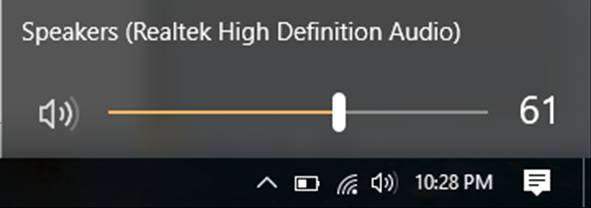
Mēģiniet atskaņot mūziku vai videoklipu, lai pārbaudītu, vai problēma ir novērsta. Ja nav, turpiniet tālāk aprakstīto metodi.
2. metode: Izmantojiet trešās puses sistēmas labošanas rīku (Fortect)
Fortect ir programma, kas analizē datoru un automātiski novērš datorā esošās problēmas, kuras var izraisīt kļūdu "Audio pakalpojums nedarbojas".
Lai datorā lejupielādētu un izmantotu programmu Fortect, izpildiet tālāk norādītās darbības.
PIEZĪME: Veicot šos soļus, būs nepieciešams uz laiku deaktivizēt pretvīrusu programmu, lai tā netraucētu Fortect darbībai.
1. solis: Lejupielādēt un instalēt Fortect bez maksas.
Lejupielādēt tagad2. solis: Lai turpinātu, apstipriniet licences noteikumu līgumu, atzīmējot "Es piekrītu EULA un privātuma politikai".
3. solis: Pēc programmas Fortect instalēšanas tā pirmo reizi skenēs jūsu datoru.

4. solis: Sīkāku informāciju par skenēšanu varat apskatīt, izvēršot " Sīkāka informācija " cilne.
5: Lai novērstu atrastās problēmas, paplašiniet " Ieteikums " cilni un izvēlieties starp " Clean " un " Ignorēt ."
6. solis: Noklikšķiniet uz " Clean Now " programmas apakšējā daļā, lai sāktu problēmas novēršanu.
Pārbaudiet, vai Windows audio pakalpojumu kļūda ir novērsta. Ja nav, varat izmēģināt šādas darbības.
- Pārbaudiet : Kā novērst audio renderētāja kļūdu
3. metode: Pārbaudiet audio draiverus
Lai dators varētu atskaņot skaņas, tam ir nepieciešami skaņas draiveri. Dažreiz šie audio draiveri tiek bojāti vai noveco, un tas izraisa kļūdu. Lai atjauninātu skaņas draiveri, izpildiet tālāk norādītās darbības.
1. solis: Nospiediet uz Windows taustiņš + S un meklējiet " Ierīču pārvaldnieks ."

2. solis: Atveriet ierīces pārvaldnieks .
3. solis: Meklējiet Audio ieejas un izejas un paplašināt to.
4. solis: Ar peles labo pogu noklikšķiniet uz skaļruņi un izvēlieties īpašības .

5: Dodieties uz autovadītājs cilni un noklikšķiniet uz atinstalēt .

6. solis: Pārstartējiet datoru, un Windows automātiski instalēs jauno audio draiveri.
Pārbaudiet, vai audio pakalpojumu kļūda ir novērsta; dažkārt ir arī jāpārliecinās, vai esat veicis jaunāko Windows atjauninājumu. Dažos gadījumos dažiem lietotājiem var būt nepieciešams atjaunināt spēļu kontrolieru draiverus, lai nodrošinātu to pareizu darbību.
4. metode: Audio komponentu pārbaude
Varat arī pārbaudīt, vai audio pakalpojumu komponenti darbojas pareizi.
- Ar peles labo pogu noklikšķiniet uz Windows logotipa taustiņa, lai atvērtu dialoglodziņu Palaist.
- Tips msc un nospiediet Ievadiet .
- Atrodiet un noklikšķiniet uz Windows Audio pakalpojums.
- Pēc tam ar peles labo pogu noklikšķiniet uz pakalpojuma un izvēlieties Īpašības (varat uz tā tieši divreiz noklikšķināt, lai atvērtu logu Windows Audio Properties).
- Pāreja uz Atkarības tab. Būtu noderīgi, ja paplašinātu, lai redzētu visus komponentus sadaļā Šis pakalpojums ir atkarīgs no šādiem sistēmas komponentiem.
- Pārliecinieties, ka visas sastāvdaļas ir Sākts un Running programmā services.msc.
- Restartējiet Windows Audio pakalpojumus un pārstartējiet datoru.
5. metode: restartējiet Windows audio pakalpojumu
1. solis: Nospiediet uz Windows taustiņš + R . Vai arī ar peles labo pogu noklikšķiniet uz Windows logotipa un noklikšķiniet uz Palaist.
2. solis: Veidot " services.msc " un noklikšķiniet uz ok.

3. solis: Meklējiet Windows Audio pakalpojums .
4. solis: Noklikšķiniet uz tā ar peles labo pogu un atlasiet Restartējiet .

5: Atrast Windows Audio galapunktu konstruktors .
6. solis: Noklikšķiniet uz tā ar peles labo pogu un izvēlieties Restartējiet .

7. solis: Meklējiet Ieslēdz un atskaņo un noklikšķiniet uz tā ar peles labo pogu.
8. solis: Atlasiet Restartējiet .
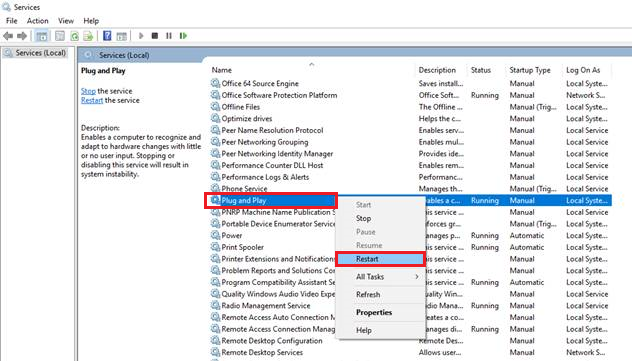
9. solis: Pārbaudiet, vai ir novērsta kļūda Audio pakalpojums nedarbojas.
6. metode: Izmantojiet Windows problēmu novēršanas programmu
1. solis: Nospiediet Windows taustiņš + S un meklējiet " Vadības panelis ."

2. solis: Atveriet vadības paneli.
3. solis: Meklēšanas lodziņā ierakstiet " Problēmu novēršana ."

4. solis: Noklikšķiniet uz traucējumu novēršana .
5: Atlasiet Aparatūra un skaņa .
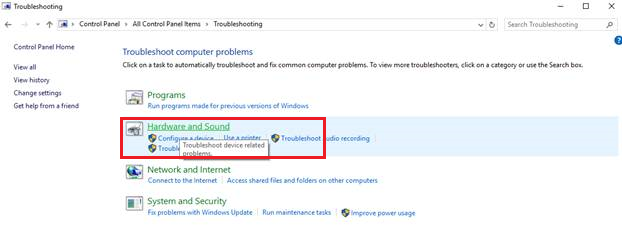
6. solis: Atlasiet Audio atskaņošana .

7. solis: Parādīsies izvēlne; noklikšķiniet uz nākamais .

8. solis: Pagaidiet, līdz skenēšana tiks pabeigta, un sekojiet norādījumiem, kas sniegti problēmu novēršanas vednī.

7. metode: manuāla audio pakalpojumu pievienošana
Vēl viens veids, kā izmēģināt, ir manuāli iestatīt un iespējot audio pakalpojumu.
1. solis: Preses Windows + R un ierakstiet Komandu uzvedne . Ar peles labo pogu noklikšķiniet un izvēlieties atvērts kā administratoram .
2. solis: Ievadiet šādas komandas un nospiediet enter:
net localgroup Administrators /add networkservice
net localgroup Administrators /add localservice
3. solis : Pēc šo komandu veiksmīgas apstrādes restartējiet sistēmu.
Pēc tam, kad esat mēģinājis mainīt vietējo kontu konfigurācijas vai vietējo kontu sistēmas kontu, varat arī mēģināt izrakstīties un pierakstīties savā Windows lietotāja kontā.
Secinājums: Windows Audio pakalpojums nedarbojas
Šajā rakstā mēs esam aplūkojuši dažādas metodes, kā novērst kļūdu "Audio pakalpojums nedarbojas" Windows datoros. Šo problēmu var izraisīt vairāki faktori, un, lai piemērotu atbilstošu risinājumu, ir svarīgi noteikt tās pamatcēloni.
Ir vairāki risinājumi, no kuriem izvēlēties, sākot ar audio draiveru atjaunināšanu un nepieciešamo pakalpojumu restartēšanu un beidzot ar trešo pušu remonta rīku izmantošanu vai aparatūras problēmu novēršanu. Galvenais ir neatlaidība un pacietība, strādājot ar piedāvātajām metodēm.
Ja problēma turpinās arī pēc visu ieteikto risinājumu izmēģināšanas, ieteicams sazināties ar profesionālu tehniķi, lai saņemtu turpmāku palīdzību. Atcerieties, ka datora veselības uzturēšana un regulāra apkope, piemēram, draiveru un programmatūras atjaunināšana, palīdz novērst šādu problēmu rašanos nākotnē.
Uzturiet modrību un izbaudiet vienmērīgu un bezkļūdu audio pieredzi savā Windows datorā.

